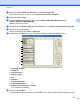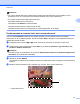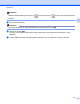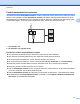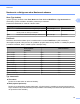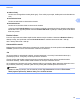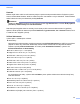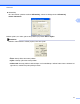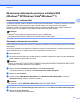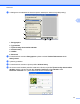Software User's Guide
Table Of Contents
- PRÍRUČKA POUŽÍVATEĽA PROGRAMOV
- Obsah
- Windows®
- 1 Tlač
- Používanie ovládača tlačiarne Brother
- Funkcie
- Výber správneho typu papiera
- Simultánna tlač, skenovanie a faxovanie
- Vymazanie údajov z pamäte
- Status Monitor
- Nastavenia ovládača tlačiarne
- Prístup k nastaveniam ovládača tlačiarne
- Karta Základné
- Karta Rozšírené
- Karta Profily tlače
- Podpora
- Používanie aplikácie FaceFilter Studio od spoločnosti REALLUSION na tlač fotografií
- 2 Skenovanie
- Skenovanie dokumentu pomocou ovládača TWAIN
- Skenovanie dokumentu pomocou ovládača WIA (Windows® XP/Windows Vista®/Windows® 7)
- Skenovanie dokumentu pomocou ovládača WIA (pre používateľov programov Windows® Photo Gallery a Windo ...
- Použitie aplikácie ScanSoft™ PaperPort™12SE s funkciou OCR od spoločnosti NUANCE™
- Zobrazenie položiek
- Organizácia položiek v priečinkoch
- Rýchle prepojenia na iné aplikácie
- Aplikácia ScanSoft™ PaperPort™12SE s OCR umožňuje konvertovať text vo forme obrázka na editovateľný text
- Importovanie položiek z iných aplikácií
- Exportovanie položiek do iných formátov
- Odinštalovanie aplikácie ScanSoft™ PaperPort™12SE s OCR
- 3 ControlCenter4
- Prehľad
- Používanie aplikácie ControlCenter4 v Domácom režime
- Karta Foto
- Karta Skenovanie
- Karta PC‑FAX
- Karta Nastavenia zariadenia
- Karta Podpora
- Používanie aplikácie ControlCenter4 v Pokročilom režime
- Karta Skenovanie
- Karta PC kopírovanie
- Karta Foto
- Karta PC‑FAX
- Karta Nastavenia zariadenia
- Karta Podpora
- Karta Vlastné
- 4 Diaľkové nastavenie
- 5 Aplikácia Brother PC‑FAX
- 6 Aplikácia PhotoCapture Center™
- 7 Nastavenie brány firewall (iba pre sieťových používateľov)
- 1 Tlač
- Apple Macintosh
- 8 Tlač a faxovanie
- 9 Skenovanie
- Skenovanie dokumentu pomocou ovládača TWAIN
- Skenovanie dokumentu pomocou ovládača ICA (Mac OS X 10.6.x)
- Používanie aplikácie Presto! PageManager
- 10 ControlCenter2
- 11 Diaľkové nastavenie a aplikácia PhotoCapture Center™
- Používanie tlačidla Sken
- 12 Skenovanie pomocou USB kábla
- 13 Sieťové skenovanie
- Skôr než začnete používať funkciu Sieťové skenovanie
- Používanie tlačidla Sken v sieti
- Index
- brother SVK
Skenovanie
34
2
c Kliknite na tlačidlo Nastavenie skenovania v páse Pracovná plocha.
V ľavej časti obrazovky sa zobrazí panel Skenovať alebo načítať fotografiu.
d Kliknite na tlačidlo Vybrať.
e V zozname Dostupné skenery vyberte možnosť TWAIN: TW-Brother MFC-XXXX alebo
TWAIN: TW-Brother MFC-XXXX LAN.
(XXXX je označenie modelu.)
f Začiarknite políčko Zobraziť dialógové okno skenera na paneli Skenovať alebo načítať fotografiu.
g Kliknite na položku Skenovať.
Zobrazí sa dialógové okno skener - nastavenie:
h V dialógovom okne Nastavenie skenera upravte nasledujúce nastavenia (podľa potreby):
1
2
3
4
5
6
7
8
9
1 Sken (Typ obrázka)
2 Rozlíšenie
3 Typ skenovania
4 Redukcia šumu
5 Jas
6 Kontrast
7Veľkosť dokumentu
8 Automatické orezanie
9 Duplexné (obojstranné) skenovanie
(Pre model MFC-J6910DW)
i Kliknite na položku Štart.
Po dokončení skenovania kliknite na položku Zrušiť, čím sa vrátite do okna aplikácie PaperPort™12SE.